Ver videos online es una de las actividades favoritas de los internautas. Algunos de los websites más populares de la Internet como YouTube, NetFlix y Vimeo precisamente se dedican a la distribución de videos. Sin embargo a veces la experiencia en pantalla completa no es del todo agradable. Esto ocurre especialmente si eres usuario de Google Chrome. Resulta que algunos videos cuando los ves en pantalla completa te muestra el URL en la parte inferior izquierda. Si este URL es muy largo puede que hasta te bloquee los botones para controlar el video. ¿Qué puedes hacer? En este artículo te mostraremos cómo remover el URL de un video en Google Chrome.
Para tocar muchos de los videos online, necesitas una aplicación que se llama Flash Player. El asunto es que Chrome Chrome viene con una versión de Flash Player pre-instalada. Sin embargo, si usas otros navegadores (browsers) u otras herramientas posiblemente ya tengas Flash Player instalado. Así que ahora tienes 2 versiones de Flash Player corriendo y eso causa el problema. La versión oficial de Flash Player ya ha corregido este problema en su mayoría. La versión con la que viene Google Chrome aún no. Ahora te vamos a enseñar cómo inhabilitar la versión de Flash de Google Chrome.
Abre Google Chrome y ve hasta la barra de direcciones (address bar). Ahí escribe «chrome://plugins/» y presiona la tecla «Entrar» o «Enter». Una vez hagas eso te debe salir una pantalla como la que se muestra en la Imagen #1.
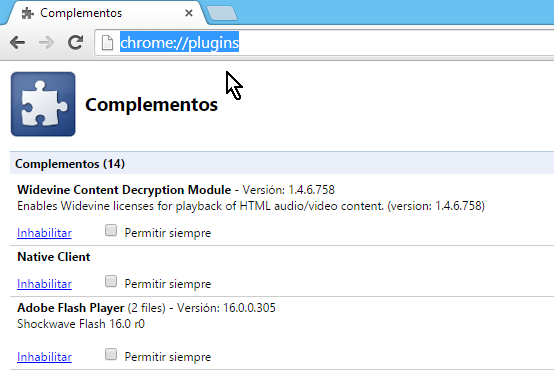
Esa pantalla muestra los complementos de Google Chrome. Para poder trabajar el complemento que necesitamos, dale click a «Detalles». El link de «Detalles» se halla en la parte superior derecha, como muestra la Imagen #2.
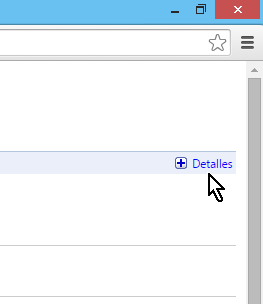
El complemento que nos interesa es el que dice «Adobe Flash Player». Una vez expandas los detalles, busca «Adobe Flash Player» en la lista. Notarás que hay 2 versiones del mismo. Una de las versiones tienes que inhabilitarla. La versión de Flash Player a inhabilitar es la primera. Si no estás seguro, fíjate en el campo que dice «Ubicación». La tenga «Google\Chrome» como parte de la ubicación es la que tienes que inhabilitar. Una vez la identifiques, dale click a la opción Inhabilitar. Refiérete a la Imagen #3 para que veas donde está.
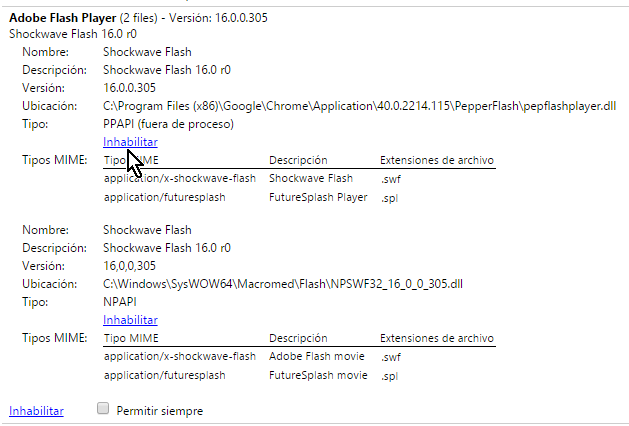
Debes asegurarte que la otra versión de Flash Player está habilitada. Al final debes terminar con una pantalla similar a la que se muestra en la Imagen #4.
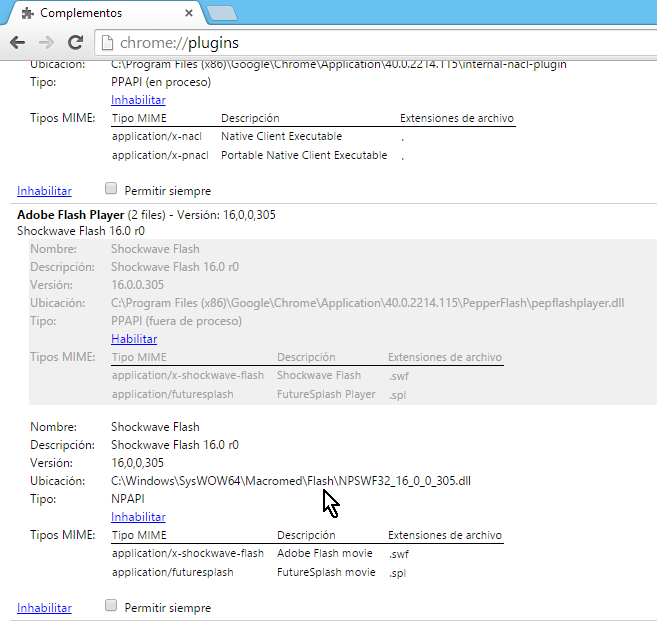
Al hacer esto ahora usarás la versión oficial de Flash Player que no tiene el problema. ¿Qué pasa si solo ves una versión de Flash Player? Entonces necesitas instalar la oficial. Puedes descargar Flash Player aquí. Instálalo y repite los pasos de este artículo. Espero que después de leer este artículo de cómo remover el URL de un video en Google Chrome, puedas disfrutar aún más tus videos.
